css里的rgb怎么用
css里rgb的使用方法:首先创建一个HTML代码示例文件;然后通过rgb语法“rgb(red, green, blue)”来生成各式各样的颜色即可。

本文操作环境:windows7系统、HTML5&&CSS3版,DELL G3电脑。
rgb是什么意思?
RGB:一种色彩模式 ,是工业界一种颜色标准;可以通过对红(R)、绿(G)、蓝(B)三个颜色通道的变化以及它们相互之间的叠加来获得到各式各样的颜色的。RGB 颜色标准几乎包括了人类视力所能感知的所有颜色,是目前运用最广的颜色系统之一。
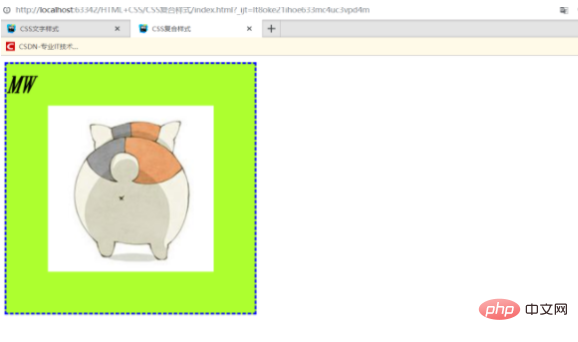
在css中我们可以采用RGB标准来设置颜色值,这就需要用到css rgb()函数。
css rgb()函数
rgb() 函数使用红(R)、绿(G)、蓝(B)三个颜色的叠加来生成各式各样的颜色。
RGB 即红色、绿色、蓝色(英语:Red, Green, Blue)。
红色(R)0 到 255 间的整数,代表颜色中的红色成分。。
绿色(G)0 到 255 间的整数,代表颜色中的绿色成分。
蓝色(B)0 到 255 间的整数,代表颜色中的蓝色成分。
推荐:《css视频教程》
语法
rgb(red, green, blue)
rgb()中的每个参数 (red、green以及 blue) 定义不同颜色的强度,可以是介于 0 与 255 之间的正整数,或者是百分比值(从 0% 到 100%)。
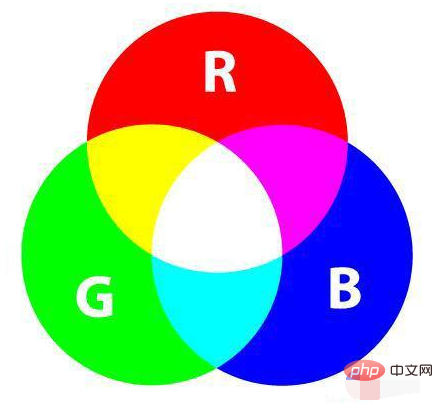
我们通过一个简单的代码示例来了解rgb()设置颜色的方法。
<!DOCTYPE html>
<html>
<head>
<meta charset="utf-8">
<style>
#p1 {background-color:rgb(255,0,0);}
#p2 {background-color:rgb(0,255,0);}
#p3 {background-color:rgb(0,0,255);}
#p4 {background-color:rgb(192,192,192);}
#p5 {background-color:rgb(255,255,0);}
#p6 {background-color:rgb(255,0,255);}
</style>
</head>
<body>
<p>RGB 颜色:</p>
<p id="p1">红色</p>
<p id="p2">绿色</p>
<p id="p3">蓝色</p>
<p id="p4">灰色</p>
<p id="p5">黄色</p>
<p id="p6">樱桃色</p>
</body>
</html>效果图:
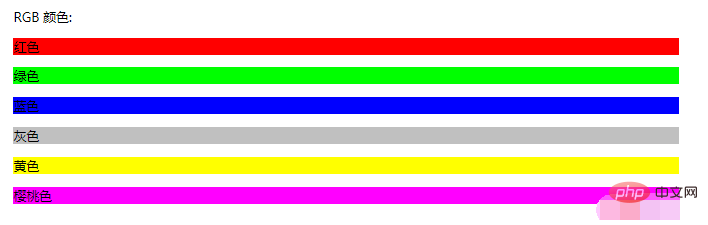
我们要注意一下rgb()颜色值的写法,下面的代码示例中rgb()函数的取值,有一些是对的,也有一些是错误的,注意区分:
/* 使用正整数的取值方法*/ rgb(255, 0, 51) rgb(255, 0, 51.2) /* 错误的写法,不能是浮点数,必须为正整数*/ /* 使用%的取值方法*/ rgb(100%, 0%, 20%) rgb(100%, 0, 20%) /* 错误的写法,不能混合使用整数和百分比值 */
以上是css里的rgb怎么用的详细内容。更多信息请关注PHP中文网其他相关文章!

热AI工具

Undresser.AI Undress
人工智能驱动的应用程序,用于创建逼真的裸体照片

AI Clothes Remover
用于从照片中去除衣服的在线人工智能工具。

Undress AI Tool
免费脱衣服图片

Clothoff.io
AI脱衣机

AI Hentai Generator
免费生成ai无尽的。

热门文章

热工具

记事本++7.3.1
好用且免费的代码编辑器

SublimeText3汉化版
中文版,非常好用

禅工作室 13.0.1
功能强大的PHP集成开发环境

Dreamweaver CS6
视觉化网页开发工具

SublimeText3 Mac版
神级代码编辑软件(SublimeText3)

热门话题
 bootstrap按钮怎么用
Apr 07, 2025 pm 03:09 PM
bootstrap按钮怎么用
Apr 07, 2025 pm 03:09 PM
如何使用 Bootstrap 按钮?引入 Bootstrap CSS创建按钮元素并添加 Bootstrap 按钮类添加按钮文本
 bootstrap怎么调整大小
Apr 07, 2025 pm 03:18 PM
bootstrap怎么调整大小
Apr 07, 2025 pm 03:18 PM
要调整 Bootstrap 中元素大小,可以使用尺寸类,具体包括:调整宽度:.col-、.w-、.mw-调整高度:.h-、.min-h-、.max-h-
 bootstrap怎么插入图片
Apr 07, 2025 pm 03:30 PM
bootstrap怎么插入图片
Apr 07, 2025 pm 03:30 PM
在 Bootstrap 中插入图片有以下几种方法:直接插入图片,使用 HTML 的 img 标签。使用 Bootstrap 图像组件,可以提供响应式图片和更多样式。设置图片大小,使用 img-fluid 类可以使图片自适应。设置边框,使用 img-bordered 类。设置圆角,使用 img-rounded 类。设置阴影,使用 shadow 类。调整图片大小和位置,使用 CSS 样式。使用背景图片,使用 background-image CSS 属性。
 bootstrap如何上传文件
Apr 07, 2025 pm 01:09 PM
bootstrap如何上传文件
Apr 07, 2025 pm 01:09 PM
可以通过 Bootstrap 实现文件上传功能,步骤如下:引入 Bootstrap CSS 和 JavaScript 文件;创建文件输入字段;创建文件上传按钮;处理文件上传(使用 FormData 收集数据,然后发送到服务器);自定义样式(可选)。
 bootstrap日期怎么验证
Apr 07, 2025 pm 03:06 PM
bootstrap日期怎么验证
Apr 07, 2025 pm 03:06 PM
在 Bootstrap 中验证日期,需遵循以下步骤:引入必需的脚本和样式;初始化日期选择器组件;设置 data-bv-date 属性以启用验证;配置验证规则(如日期格式、错误消息等);集成 Bootstrap 验证框架,并在表单提交时自动验证日期输入。
 Bootstrap列表如何移除默认样式?
Apr 07, 2025 am 10:18 AM
Bootstrap列表如何移除默认样式?
Apr 07, 2025 am 10:18 AM
Bootstrap 列表的默认样式可以通过 CSS 覆盖来移除。使用更具体的 CSS 规则和选择器,遵循 "就近原则" 和 "权重原则",覆盖 Bootstrap 默认的样式。为避免样式冲突,可使用更具针对性的选择器。如果遇到覆盖不成功的情况,可调整自定义 CSS 的权重。同时注意性能优化,避免过度使用 !important,撰写简洁高效的 CSS 代码。
 bootstrap导航栏怎么设置
Apr 07, 2025 pm 01:51 PM
bootstrap导航栏怎么设置
Apr 07, 2025 pm 01:51 PM
Bootstrap 提供了设置导航栏的简单指南:引入 Bootstrap 库创建导航栏容器添加品牌标识创建导航链接添加其他元素(可选)调整样式(可选)
 bootstrap怎么看日期
Apr 07, 2025 pm 03:03 PM
bootstrap怎么看日期
Apr 07, 2025 pm 03:03 PM
答案:可以使用 Bootstrap 的日期选择器组件在页面中查看日期。步骤:引入 Bootstrap 框架。在 HTML 中创建日期选择器输入框。Bootstrap 将自动为选择器添加样式。使用 JavaScript 获取选定的日期。






